iPhone의 Emergency SOS를 사용하면 긴급 상황에서 신속하게 도움을 요청할 수 있습니다. 이 기능은 사고가 발생했을 때 가족이나 가까운 친구가 알 수 있도록 특별히 설계되었습니다. 측면 버튼과 음량 버튼을 동시에 눌러 iPhone을 SOS 모드로 전환할 수 있습니다. 때때로 실수로 iPhone Emergency SOS를 활성화할 수 있습니다.
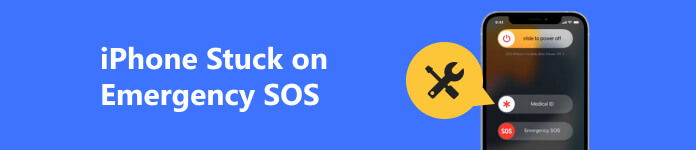
Emergency SOS 기능이 실수로 켜져 iPhone이 SOS 모드에서 멈추는 경우 iOS 기기를 정상적으로 사용할 수 없습니다. 이 게시물은 왜 iPhone이 긴급 SOS 상태에서 멈춤 화면과 XNUMX가지 유용한 정보를 통해 iPhone을 비상 모드에서 해제할 수 있습니다.
- 1 부분. iPhone이 긴급 SOS에 멈춘 이유
- 2 부분. 긴급 SOS에서 iPhone이 멈추는 문제를 해결하는 XNUMX가지 팁
- 3 부. 긴급 SOS에 iPhone이 멈춘 FAQ
1 부분. iPhone이 긴급 SOS에 멈춘 이유
iPhone이 SOS 모드에서 멈추면 답답할 수 있습니다. 다음은 iPhone이 Emergency SOS에 멈출 수 있는 몇 가지 일반적인 이유입니다.
첫 번째 가능한 이유는 Emergency SOS가 실수로 활성화되었고 사용자가 인식하지 못하는 것입니다. iPhone이 주머니에 있을 때 실수로 버튼을 눌렀을 때 발생할 수 있습니다. 이 경우 Emergency SOS 화면이 표시되며 종료 방법을 모릅니다.
또 다른 가능성은 iPhone에 시스템 또는 소프트웨어 문제가 있다는 것입니다. Emergency SOS에 iPhone이 멈춘 것은 iOS의 버그 또는 앱의 문제로 인해 발생할 수 있습니다. iOS를 업데이트하지 않거나 손상된 운영 체제를 설치하지 않으면 iPhone이 SOS 모드에서 멈출 수 있습니다. Jailbreaking은 Emergency SOS 화면에 갇힌 iPhone을 읽을 수도 있습니다.
iPhone이 Emergency SOS에 걸리면 하드웨어 문제도 원인이 될 수 있습니다. 예를 들어, iPhone 버튼 또는 버튼이 눌려지는 것을 감지하는 센서입니다. 손상되거나 결함이 있는 버튼은 실수로 iPhone에서 Emergency SOS를 활성화할 수 있습니다.
부품 2. iPhone을 비상 모드에서 해제하는 XNUMX가지 방법
iPhone이 Emergency SOS 상태에 있는 경우 여러 가지 방법으로 SOS 모드를 끄고 중지할 수 있습니다. 이 부분에서는 iPhone이 Emergency SOS에서 벗어날 수 있도록 도와주는 4가지 유용한 솔루션을 살펴보겠습니다.
iPhone에서 긴급 SOS 끄기
당신은 단순히 취소 버튼을 눌러 iPhone Emergency SOS 화면을 종료합니다. iPhone이 이미 SOS 모드에서 멈춘 경우 측면 그리고 음량 버튼을 동시에 눌러 Emergency SOS를 다시 활성화한 다음 슬라이더를 오른쪽으로 드래그한 다음 취소 버튼을 탭하여 Emergency SOS를 끄고 iPhone을 다시 정상적으로 사용하십시오.
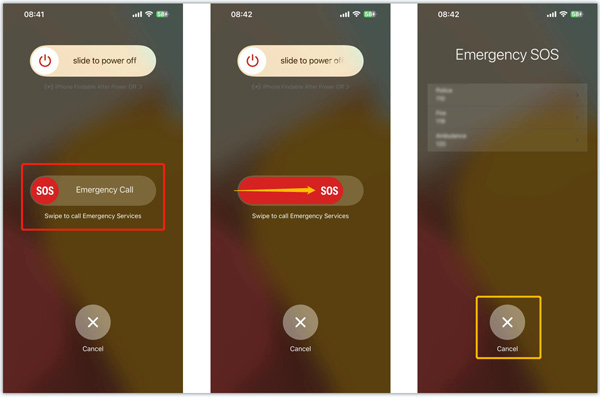
Emergency SOS에서 iPhone이 멈추는 문제를 해결하기 위해 강제로 다시 시작
iPhone이 SOS 모드에서 멈추고 응답하지 않으면 강제로 다시 시작하여 문제를 해결할 수 있습니다.
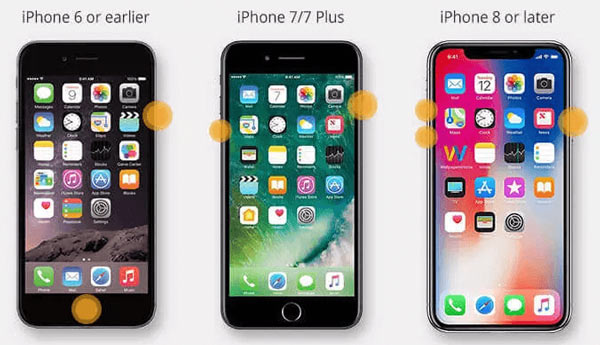
iPhone 8, iPhone X, iPhone XS 이상을 강제로 재시동하려면 먼저 음량 크게 버튼을 누른 다음 빠르게 버튼에서 손을 떼고 음량 작게 버튼을 누르십시오. 다음으로 측면 키를 누르고 Apple이 iPhone 화면에 나타날 때까지 누르고 있어야 합니다.
iPhone 7 또는 iPhone 7 Plus를 강제로 다시 시작하려면 전원 및 볼륨 작게 버튼을 동시에 계속 누르십시오. iPhone 6 또는 iPhone 5와 같은 구형 iPhone 모델을 강제로 재시동하려면 Apple 로고가 나타날 때까지 전원 및 홈 키를 눌러야 합니다.
iTunes 복원을 통해 iPhone Emergency SOS 중지
위의 두 가지 방법으로 iPhone을 비상 모드에서 해제할 수 없는 경우 iTunes를 사용하여 복원할 수 있습니다.
Mac 또는 Windows PC에서 iTunes를 실행하고 iPhone을 연결합니다. 클릭 아이폰 복원 iOS 기기가 감지되면 버튼을 누릅니다. iTunes가 인식하지 못하는 경우 iPhone을 복구 또는 DFU 모드로 전환해야 합니다. 그러면 iTunes에서 업데이트하거나 복원할 수 있습니다. 다음을 클릭할 수 있습니다. 복원 Emergency SOS 문제에 걸린 iPhone 문제를 해결하는 버튼.
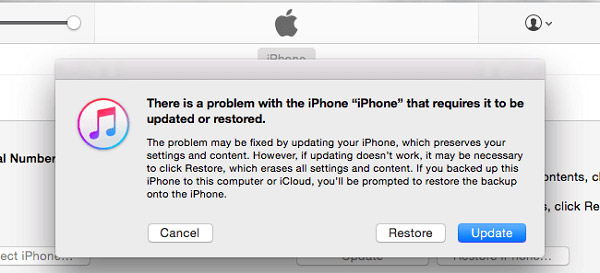
전문 iOS 해결사 앱으로 iPhone Emergency SOS 비활성화
Emergency SOS 화면에서 iPhone이 멈추는 문제가 운영 체제 또는 앱으로 인해 발생한 경우 모든 기능을 사용할 수 있습니다. iOS 시스템 복구 그것을 해결하기 위해. 다양한 iOS 문제를 해결하고 iPhone을 수리할 수 있습니다.

4,000,000+ 다운로드
1단계 Emergency SOS 화면을 종료할 수 없는 경우 이 권장 iOS 시스템 복구를 다운로드하고 iPhone을 연결할 수 있습니다. 딸깍 하는 소리 스타트 선택하고 표준 모드 계속합니다.

2단계 iPhone을 복구 또는 DFU 모드로 안내하는 지침을 따르십시오. 그런 다음 펌웨어 패키지를 다운로드하여 Emergency SOS 문제에 걸린 iPhone을 수정하십시오. 이 작업은 iOS 기기를 수리하고 시스템을 최신 버전으로 업데이트합니다.

Emergency SOS 화면에서 iPhone이 멈추는 문제를 해결하려면 Apple 지원에 문의하십시오.
또한 iPhone이 긴급 구조 요청 화면에 멈춰 있을 때 Apple 지원 웹 사이트에서 도움을 받을 수 있습니다. Apple 계정으로 로그인하고 iPhone 모델을 선택한 다음 문제를 설명하십시오. 채팅 또는 통화 방식을 선택하여 Apple에 연락하고 지원을 받을 수 있습니다. 문제를 해결하는 방법을 보려면 여기를 클릭하십시오. iPhone이 업데이트 준비 중 멈춤 문제가 발생했습니다.
3 부. 긴급 SOS에 iPhone이 멈춘 FAQ
iPhone의 긴급 구조 요청이란 무엇입니까?
위에서 언급했듯이 Emergency SOS는 iPhone 및 iPad 사용자가 신속하게 도움을 요청할 수 있도록 iOS에서 설계된 보안 기능입니다. 긴급 상황 발생 시 비상 연락처에 알림을 보낼 수 있습니다. 측면 버튼을 빠르게 XNUMX번 누르면 Emergency SOS가 활성화됩니다. 또한 측면 버튼과 음량 버튼을 동시에 눌러 iPhone에서 Emergency SOS를 켤 수 있습니다. 이 기능을 사용하면 비상 연락처에 쉽게 액세스할 수 있습니다.
나의 찾기에서 iPhone Emergency SOS를 끌 수 있습니까?
예. 나의 찾기 웹사이트로 이동하여 Apple 계정으로 로그인하고 모든 기기를 클릭하여 긴급 구조 요청 모드에 있는 특정 iPhone 모델을 표시하고 선택한 다음 iPhone 지우기 버튼을 클릭하여 공장 초기화할 수 있습니다. 이 작업은 iPhone의 모든 iOS 데이터 및 설정을 지웁니다. 또한, 긴급 SOS 비활성화.
iPhone에서 Emergency SOS를 어떻게 끄나요?
설정 앱을 열고 Emergency SOS 인터페이스로 들어가 쉽게 끌 수 있습니다. 건강에서 비상 연락처를 설정할 수 있습니다.
결론
위의 5가지 방법을 따라하시면 전원을 끄고 정지하실 수 있습니다. iPhone의 긴급 SOS. 올바른 솔루션을 사용하면 iPhone을 제대로 작동하고 추가 문제를 피할 수 있습니다.




